Ada kalanya Anda perlu pindah ke alamat email baru atau akun Gmail baru. Hal pertama yang mungkin Anda pikirkan adalah membawa semua email Anda dan membuat aturan penerusan email. Tapi jangan lupakan semua kontak Anda!
Pada hari-hari sinkronisasi online, semua kontak Anda disinkronkan secara otomatis antara semua perangkat Anda selama Anda masuk ke akun yang sama. Karenanya, penting untuk memperbarui semua kontak Anda. Jika Anda pindah ke akun Gmail atau Google baru, inilah cara Anda dapat mengimpor kontak ke Gmail dari berbagai sumber (termasuk Outlook, Android, dan iCloud) dalam format CSV dan VCF (vCard).
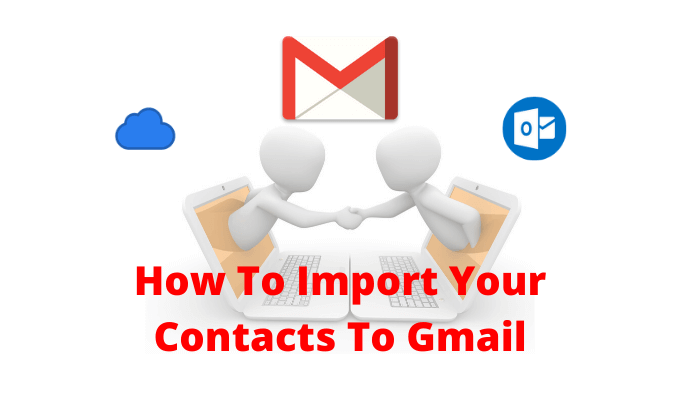
Cara Mengekspor Kontak Dari Outlook
Jika Anda berada di Microsoft suite, dan Anda menggunakan Akun Outlook untuk menyinkronkan kontak Anda, Anda akan menemukan semua kontak Anda tersimpan di bagian People di situs web Outlook.


Dalam satu atau dua detik, Outlook akan menyimpan file CSV ke folder unduhan Anda.
Cara Mengekspor Kontak Dari iCloud (dan iPhone)
Pengguna iPhone yang menggunakan iCloud untuk menyinkronkan kontak dapat mengekspor semua kontak mereka menggunakan situs web iCloud dari desktop atau laptop. Tidak seperti Outlook dan Gmail, iCloud mengekspor kontak dalam format vCard (.vcf). Tapi jangan khawatir, Gmail dapat membaca dan mengimpor format VCF dengan baik.
Pertama, Anda harus memastikan bahwa sinkronisasi kontak iCloud diaktifkan. Untuk melakukan ini, buka aplikasi Pengaturan dan ketuk ProfilAnda dari atas. Di sini, pilih opsi iClouddan dari layar berikutnya, pastikan bahwa sakelar Kontakdiaktifkan.



iCloud akan langsung mengunduh file VCF ke komputer Anda.
Cara Mengekspor Kontak Dari Gmail
Memindahkan kontak dari satu akun Gmail ke yang lain cukup mudah. Anda harus mengekspor kontak Anda dari akun Gmail pertama untuk mengimpor kontak ke akun Gmail baru Anda. Pertama, pastikan Anda masuk ke akun Gmail tempat Anda ingin mengekspor kontak, dan buka situs web Kontak Google di tab baru.


Google sekarang akan mengunduh file CSV.
Cara Mengekspor Kontak Dari Smartphone Android
Jika Anda menggunakan smartphone Android dan semua kontak Anda disimpan secara lokal, atau pada kartu SIM, Anda masih dapat mengekspornya dengan mudah.
Berbagai pabrikan Android menggunakan aplikasi kontak mereka sendiri. Inilah sebabnya kami menyarankan Anda menggunakan aplikasi pihak ketiga untuk mengekspor kontak lokal.
Aplikasi Super Backup & Restore adalah solusi yang dapat diandalkan untuk mencadangkan dan memulihkan kontak dan log panggilan.


Dengan cara ini, file VCF akan selalu tersedia di akun Gmail Anda, dan Anda dapat mengunduh atau mengimpornya di platform apa pun (ini dapat berguna jika Anda pindah dari Android ke iPhone ).
Cara Mengekspor Kontak Dari iPhone (Tanpa iCloud)
Jika Anda tidak ingin menggunakan sinkronisasi iCloud, Anda dapat menggunakan aplikasi pihak ketiga untuk mengekspor secara manual semua kontak iPhone lokal (mudah saja untuk memindahkan Kontak Google ke iPhone ).
Ada banyak aplikasi cadangan kontak di App Store tetapi satu aplikasi yang telah teruji oleh waktu adalah Cadangan Kontak Saya. Versi gratis aplikasi memungkinkan Anda mengekspor hingga 500 kontak VCF. Anda dapat membeli aplikasi My Backup Backup Pro seharga $ 1,99 untuk menghapus semua batasan.
Ini adalah aplikasi yang sangat sederhana yang memungkinkan Anda mengekspor dan mengirim email kontak dari iPhone Anda. Secara default, aplikasi mengekspor kontak dalam format VCF (vCard) tetapi Anda dapat mengubahnya ke CSV dari menu pengaturan aplikasi.
Buka aplikasi dan ketuk ikon Geardari sudut kanan bawah. Di sini, buka bagian Jenis, dan pilih format CSV (Excel).



Periksa kotak masuk Anda untuk melihat apakah Anda telah menerima email dengan file kontak.
Cara Mengimpor Kontak Ke Gmail
Sekarang Anda telah mengekspor kontak dan Anda siap dengan file CSV atau VCF, saatnya untuk mengimpor kontak ke akun Gmail atau Google Anda .




Dalam beberapa detik, Anda akan melihat semua kontak muncul di situs web Kontak Google.

Kontak ini sekarang akan tersedia di semua perangkat di mana Anda telah mengaktifkan Google sync.
Sekarang Anda telah pindah ke akun Gmail baru Anda, pastikan untuk hapus data di akun Google lama Anda.
Apa alat manajemen kontak favorit Anda untuk Google Kontak? Apakah Anda penggemar situs web Kontak Google yang baru? Bagikan alur kerja Anda dengan kami di komentar di bawah.